各ブラウザでは、Webページ上の必要な部分を選択して印刷できます。
また、PDFファイルとして保存すると、オンデマンドプリンタが利用できます。
※参照「印刷方法:Webプリント」
※保存する場合は、著作権に留意してください。 ▼参照「著作権について」

※注意※
Webページは、画面表示用のプログラムのため、見た目のままPDF形式に変換することはできません。
画面表示のとおりにPDF形式に変換するには、「画面キャプチャ」または「Webキャプチャ」を使用します。
※参照「Webキャプチャ編」
例)Miicrosoft Edge
1. Webページを表示します。
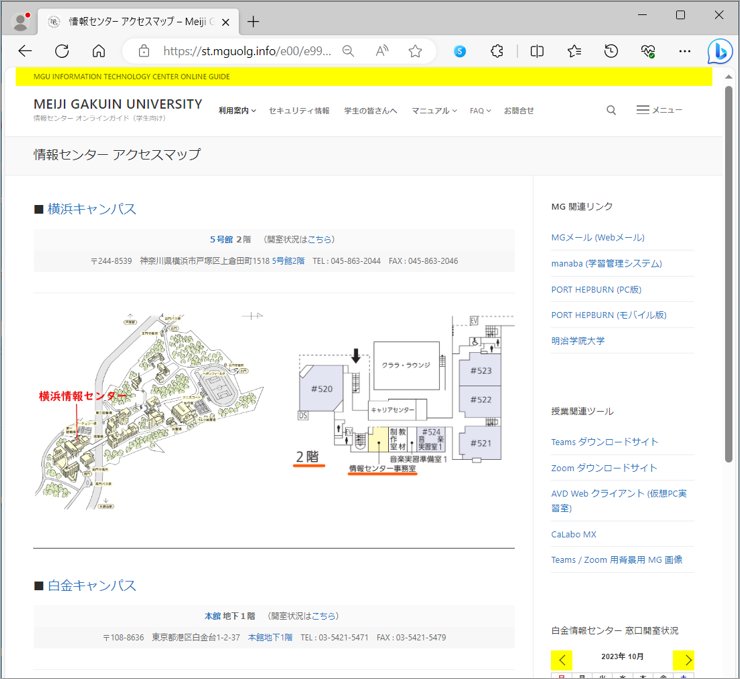
2. 必要な部分を選択します。
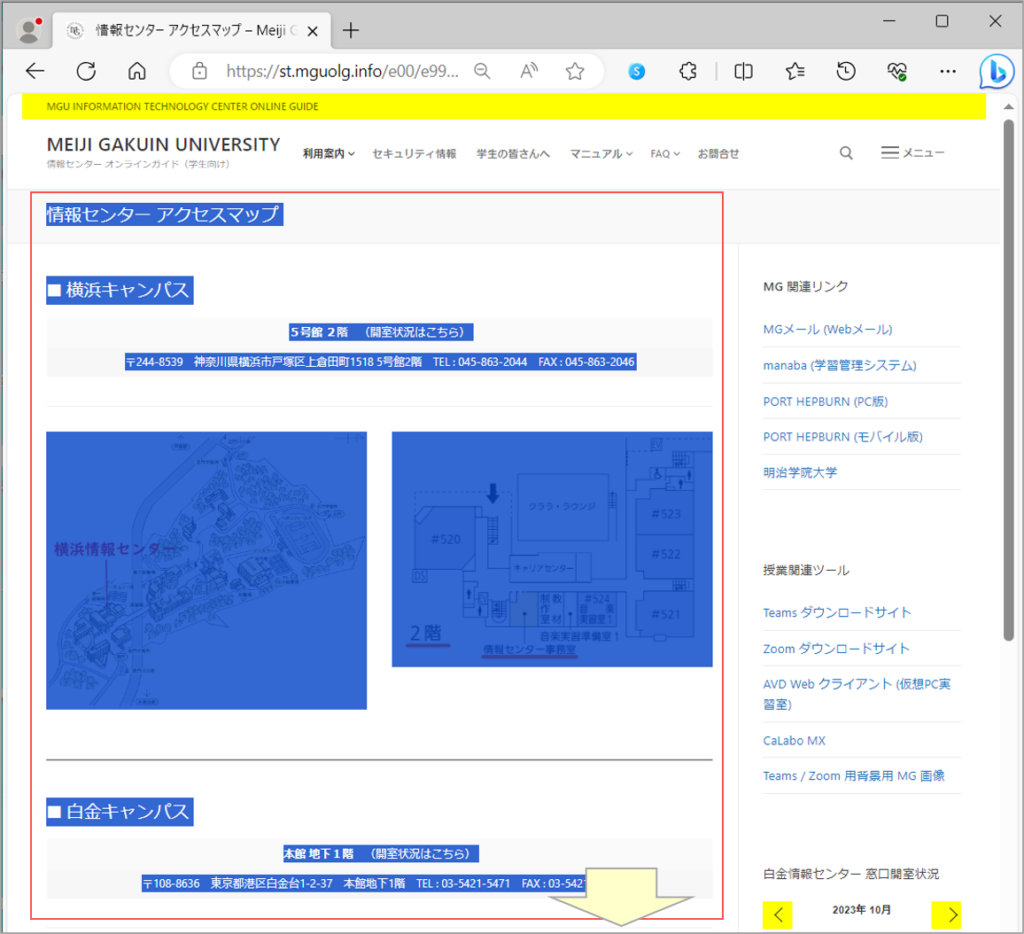
3. ブラウザの印刷メニューを表示します。
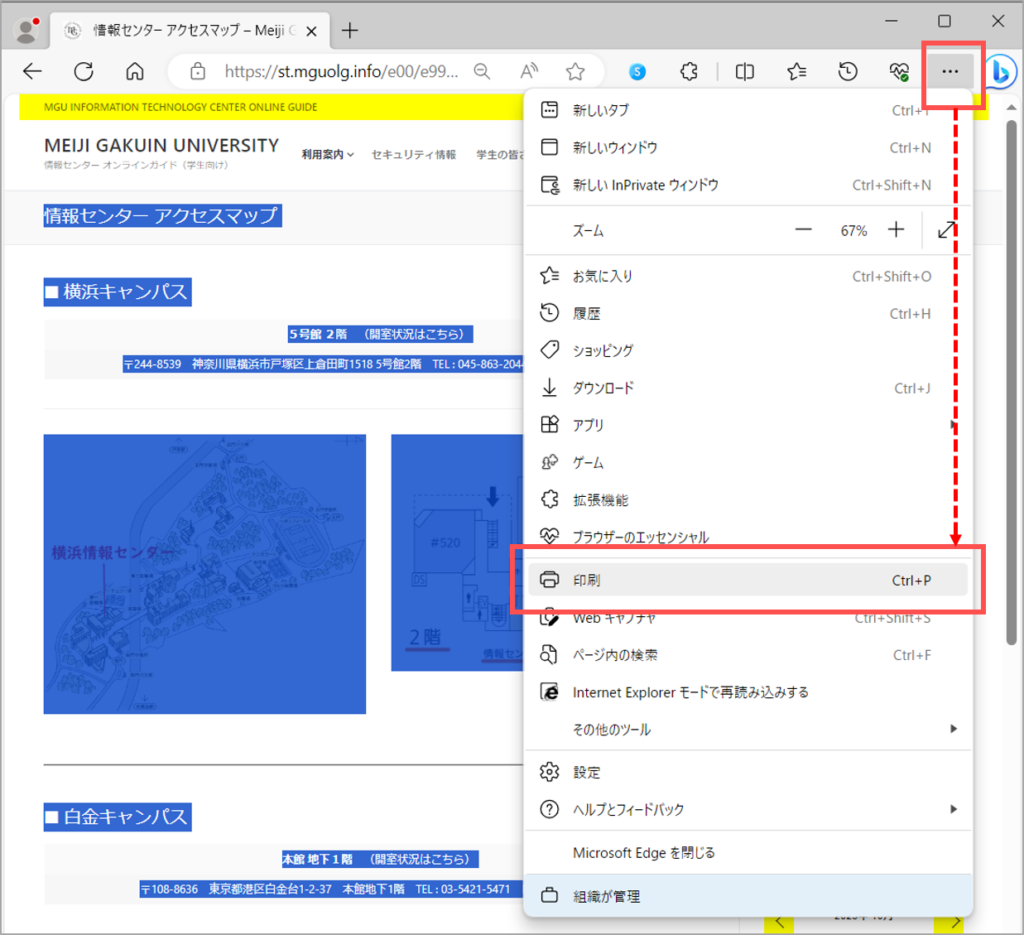
4. 【その他の設定】をクリック
◀4枚:印刷枚数
※上メニューや、右バナーも印刷されます。
◆プリンター◆
ここでは【PDFとして保存】を選択しています。
※印刷する場合は、使用するプリンターを選択
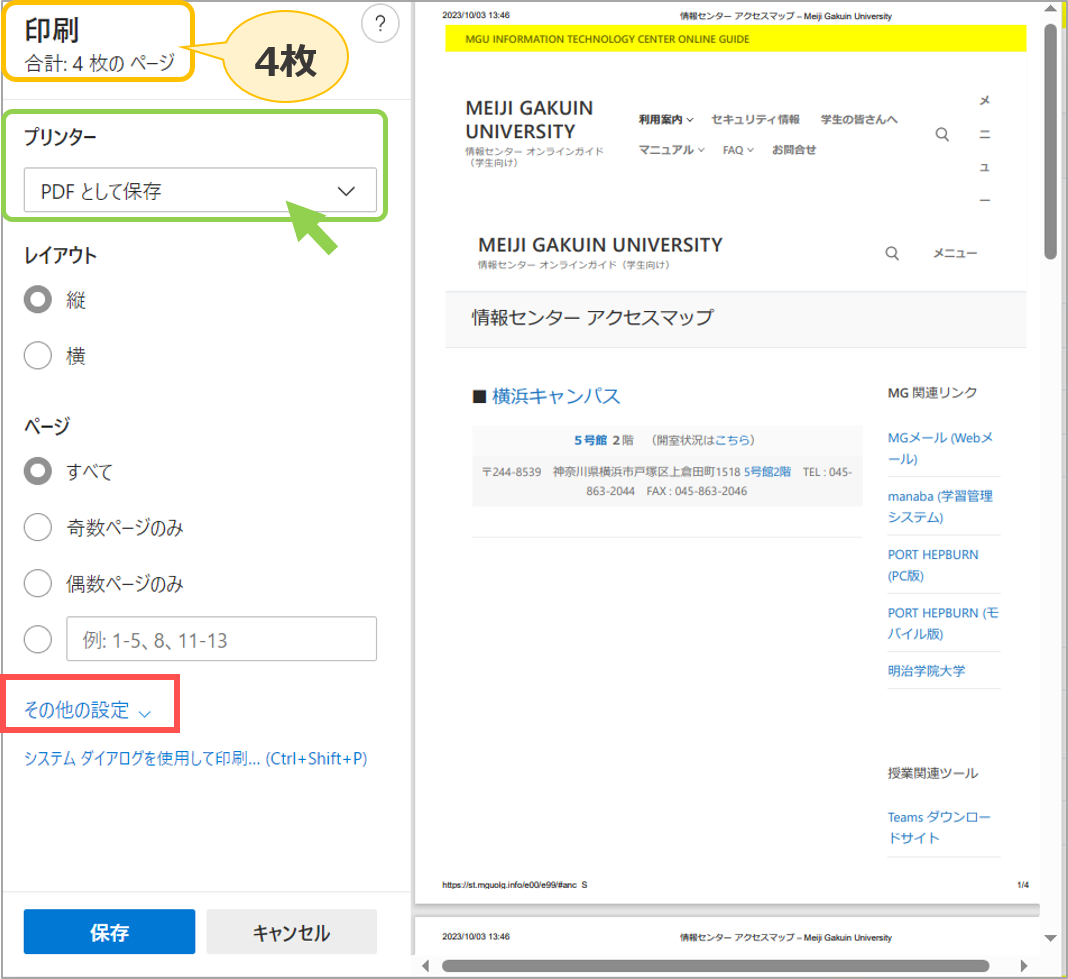
5. 【選択範囲のみ】をチェック
◀2枚
※2枚に分かれています。
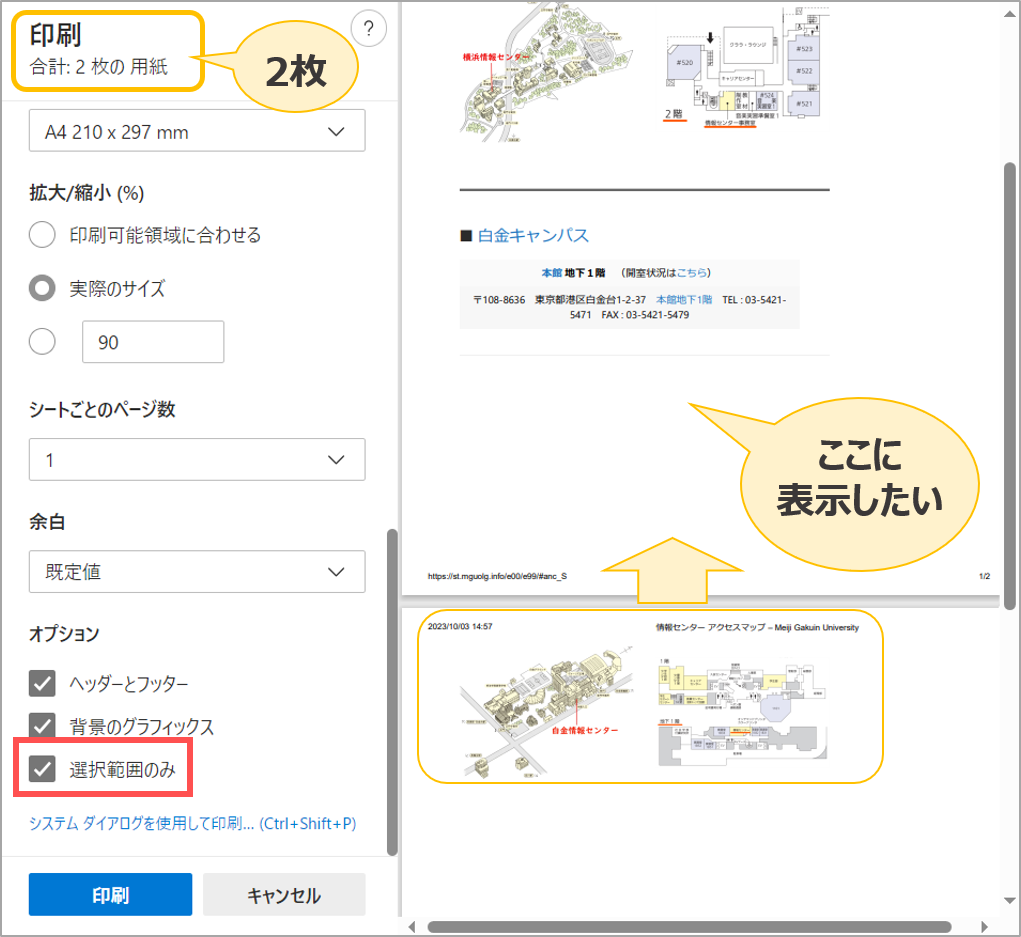
6. 【拡大/縮小】を【90】に変更
◀2枚
※2枚目は白紙(ヘッダーのみ)です。
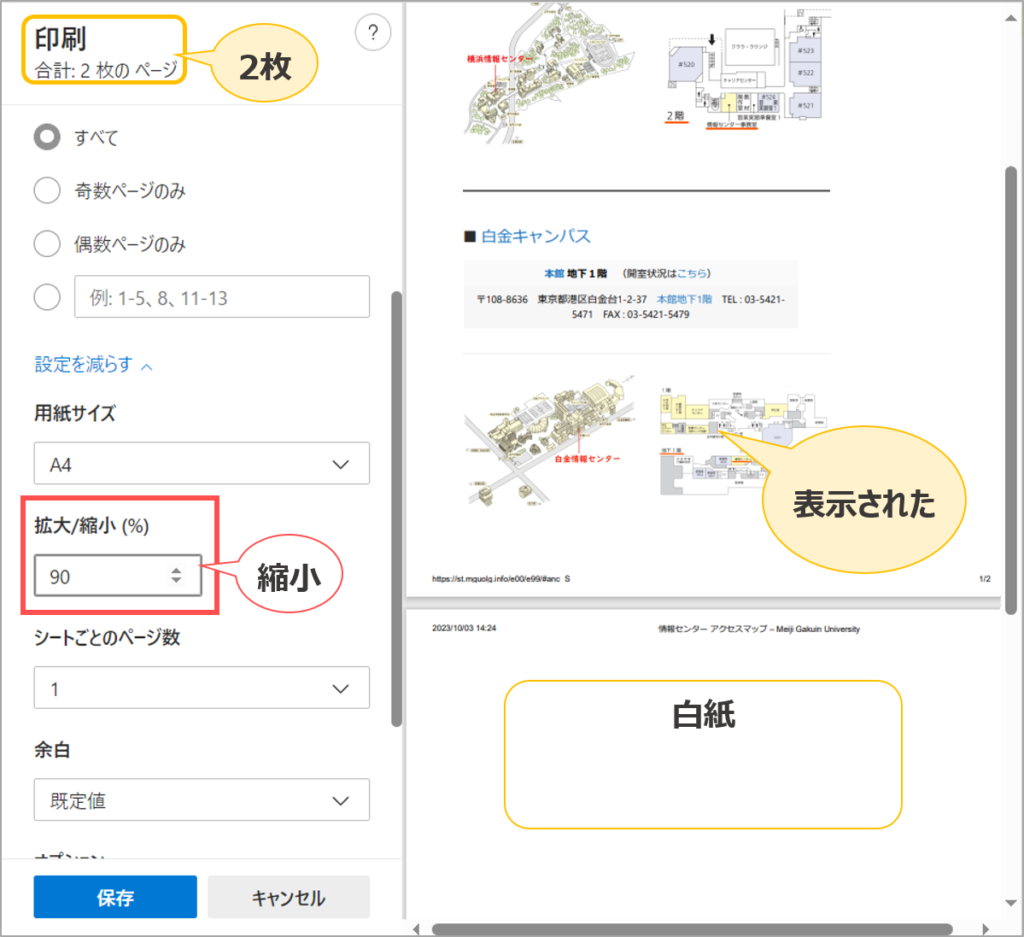
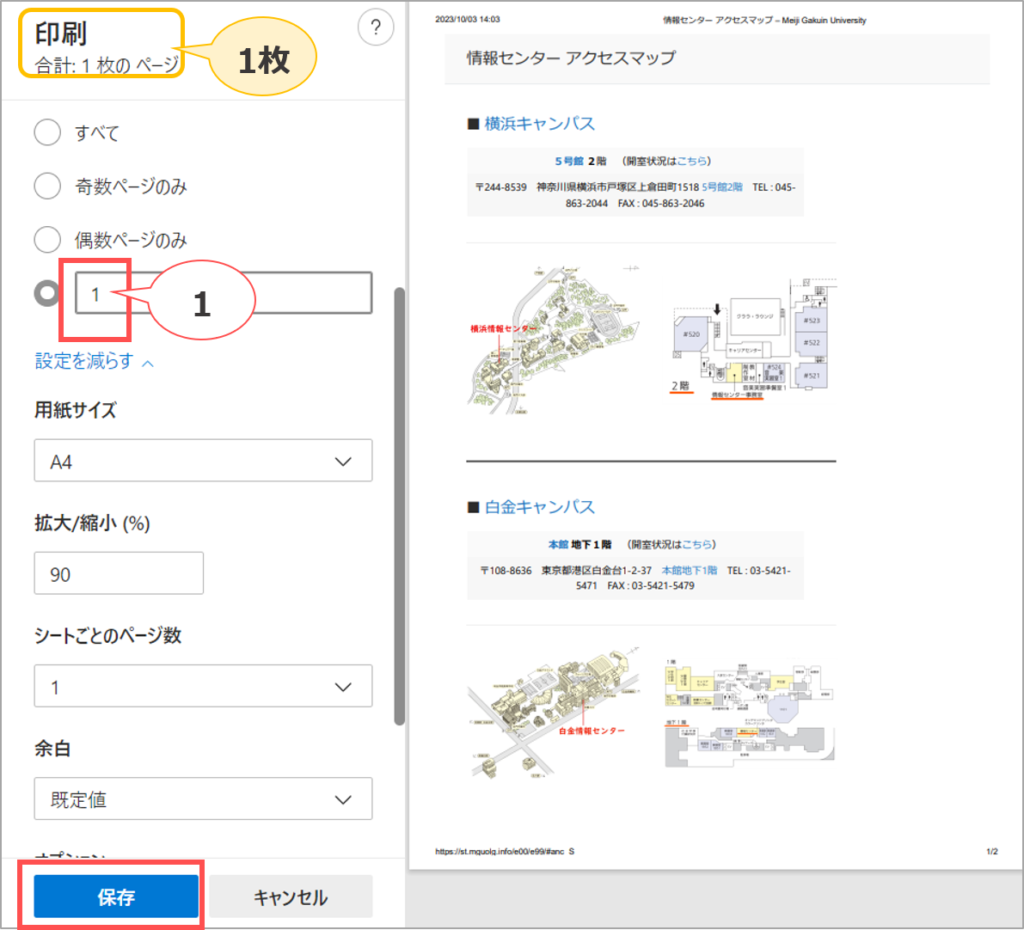
9. 「わかりやすい場所」を指定して【保存】
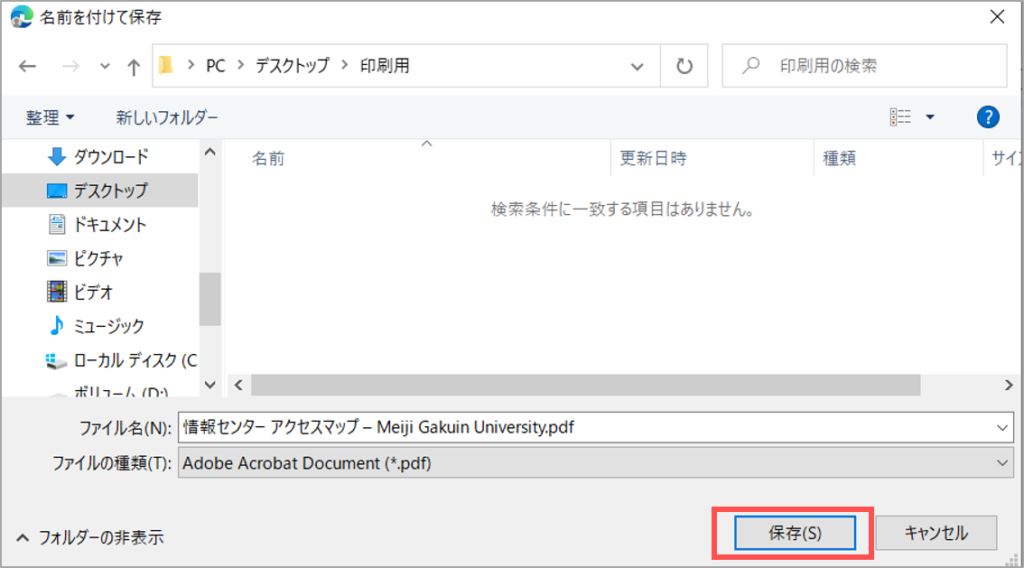
■ プリンターを選択した場合
●「両面印刷」
●「システムダイアログを使用して印刷」
(ページ割り付け)が指定できます。
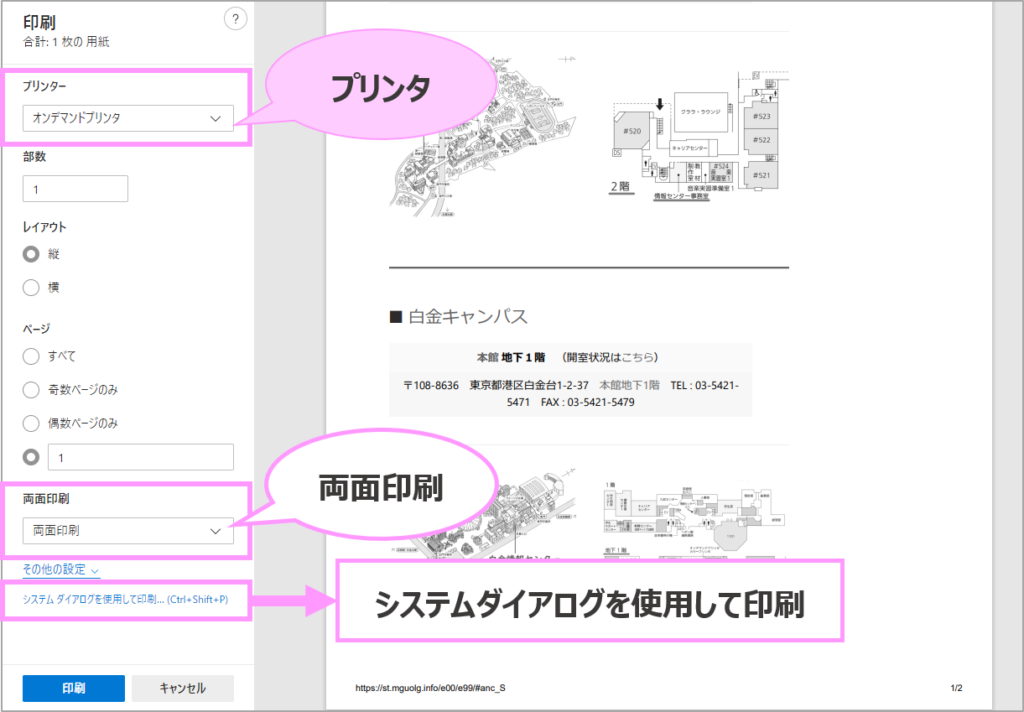
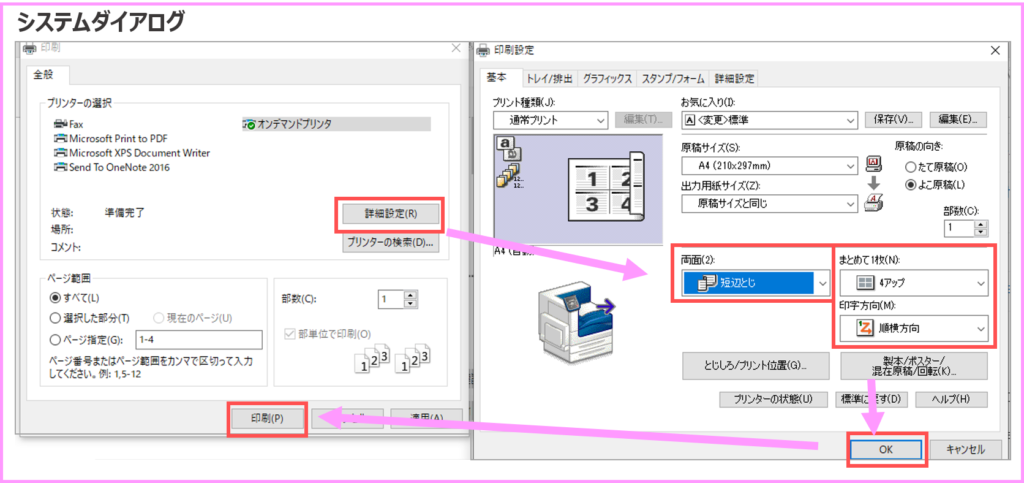
■ 著作権について

インターネット上のページやコンテンツには著作権があります。
PDF化して保存することは、違法行為となるおそれがありますので注意してください。
印刷したファイルは、速やかに削除を心がけてください。
また、不用意に保存しないよう、わかりやすい場所に【印刷用のフォルダー】を用意することをお勧めします。